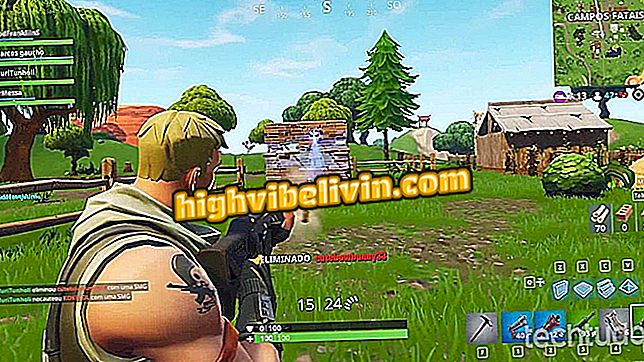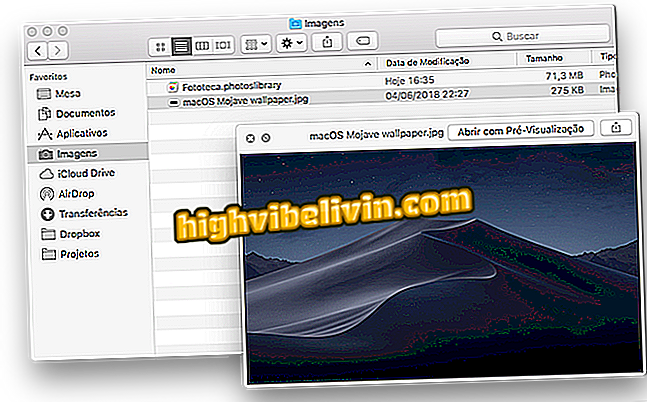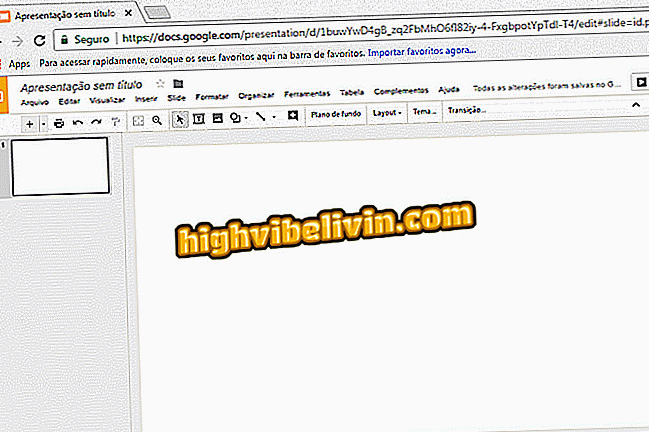Lūk, kā uzzināt SSD programmaparatūras versiju
Diskdziņi, neatkarīgi no tā, vai tie ir SSD vai HDD, var gūt lielu labumu no jaunāku programmaparatūras izmantošanas. Bet īpaši SSD bieži iegūst vairāk no uzlabojumiem, kas var veicināt nopietnus kļūdu labojumus, paaugstinātu veiktspēju un uzticamību, kā arī ievērojamu enerģijas patēriņa un siltuma ražošanas samazināšanos.
Mēs pārbaudījām jauno MacBook: pārbaudiet labāko un sliktāko Apple notebook
Šajā apmācībā jūs uzzināsiet, kā atrast jūsu SSD instalēto programmaparatūras versiju operētājsistēmā Windows 10 neatkarīgi no ierīces zīmola.

Uzziniet, kā uzzināt SSD programmaparatūras versiju un optimizēt datoru
1. solis. Jums būs nepieciešama utilīta CrystalDiskInfo. Ja datorā nav programmas, lejupielādējiet un instalējiet to (jūs varat izvēlēties pārnēsājamo versiju, kas darbojas bez instalēšanas, un to var glabāt, piemēram, USB stick);

Izvēlieties SSD, izvēloties pareizo disku CrystalDiskInfo
2. solis. Ja datorā ir vairāk nekā viens disks, izvēlieties SSD, noklikšķinot uz pareizā diska; CrystalDiskInfo saskarnes augšpusē;

Programmatūras lauks pašlaik būs jūsu diska versijā
3. solis. Ekrānā jāiekļauj programmaparatūras informācija. Vienkārši atzīmējiet versiju, lai to salīdzinātu ar jaunāko, ko izdod attiecīgais ražotājs. Šajā gadījumā programmaparatūra ir T87110D un ražotājs ir Liteon.
Programmatūras pārbaude bez instalēšanas vai lejupielādes
Daudzos gadījumos jūs varat atrast to pašu informāciju, neinstalējot datorā neko. Lai to izdarītu, rīkojieties šādi:

Ja vēlaties izmēģināt bez CrystalDiskInfo instalēšanas vai lejupielādes, jums būs nepieciešama piekļuve vadības panelim
1. solis. Atveriet vadības paneli;

Piekļūstiet ierīces pārvaldniekam, lai skatītu informāciju par aparatūru
2. solis. Dodieties uz ierīces pārvaldnieku;
Disk "saglabā informāciju par jūsu ierīces HDD un SSD3. solis. Atrodiet ierakstu "Drives" sarakstā;

Lai piekļūtu savām īpašībām, sarakstā izvēlieties SSD
4. solis. Ar peles labo pogu noklikšķiniet uz SSD un izvēlieties "Properties";
5. solis. Atvērtajā logā dodieties uz "Detaļas";
6. solis. Laukā "Īpašums" izvēlieties "Aparatūras ID";

Izceltajā rāmī jūsu SSD programmaparatūras informāciju var atrast atkarībā no ražotāja
7. solis . Informācijā, kas parādīta laukā "Vērtība", var būt vairākas programmaparatūras versijas atkarībā no ražotāja. Ņemiet vērā, ka mūsu gadījumā dati nav pilnīgi un SSD nav saistīta ar programmaparatūru. Tādēļ, piemēram, CrystalDiskInfo lietotņu lietošana varētu būt interesantāka.
Kas ir labāks: notebook, ultrabook, MacBook? Komentārs par forumu